El almacenamiento local sigue siendo una opción para muchos usuarios, de hecho es muy utilizado todavía, aún cuando existen posibilidades como el almacenamiento en la nube. Por eso y para hacer más seguros tus datos te explicaremos cómo poner contraseña a un pendrive.
En el caso de que tengas un pendrive posiblemente quieras añadir alguna capa adicional de seguridad como una contraseña y así proteger tus archivos. En el mercado ya existen dispositivos de este tipo que vienen con cifrado propio, pero deberás pagar más por ellos, sin embargo hay opciones sin costo y que realizan la misma función.
Puedes emplear alguno de los programas que te describiremos a continuación para conseguir poner contraseña a un pendrive.
Rohos Mini Drive

Esta herramienta no bloquea por completo el pendrive, pero si crea una partición cifrada dentro del mismo, es decir que puedes colocar contraseña a una especie de carpeta con documentos privados.
El asistente de instalación del programa te ayuda a crear dicha partición de forma sencilla, tiene una versión portable que te permite ejecutarlo en cualquier ordenador y así poder acceder a esa sección cifrada en cualquier lugar.
- Descarga Rohos Mini Drive para PC
BitLocker
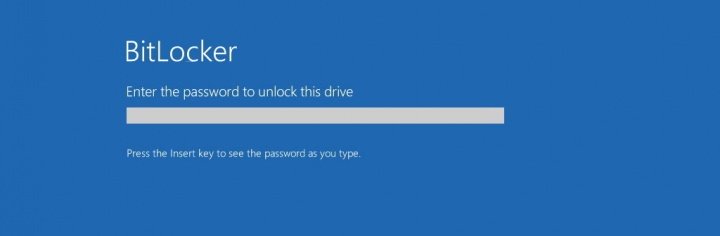
Esta es una herramienta para poner contraseña a un pendrive que será utilizado de forma exclusiva con el sistema operativo Windows, el único inconveniente es que está disponible solamente para las versiones Profesional y Enterprise, se encuentra de forma nativa en el Panel de Control, allí solamente debes escoger la opción “Activar BitLocker”.
USB Safeguard

Esta es una alternativa para poner contraseña a un pendrive de forma completa, es decir que no es para una partición o no depende de una función nativa del sistema operativo. Existe una versión que es gratis para proteger hasta 4GB, pero si deseas más puedes obtener la versión de pago.
El sistema de cifrado que posee es AES 256 bits y es compatible con Windows 10, únicamente requiere copiar y pegar el fichero desde la memoria USB.
- Descargar USB Safeguard para PC
Ahora que ya sabes tres opciones de poner una contraseña a un pendrive, podrás proteger también esos archivos que tienes en una unidad física, mientras te adaptas a la nube. Te recomendamos utilizar aplicaciones como Google Drive de la que ya te hemos hablado o incluso Google Fotos, de la que te dejamos un vídeo más abajo para que sepas cómo explotar su rendimiento.
- Ver Comentarios




